Kandidatlista och urval
Hur du visar ansökningar och gör urval i Varbi. Antalet funktioner du har tillgång till beror på din behörighetsnivå i systemet
Det första du ser när du går in i ärendet är listan med sökande, samt olika verktyg och funktioner för sortering och urval.
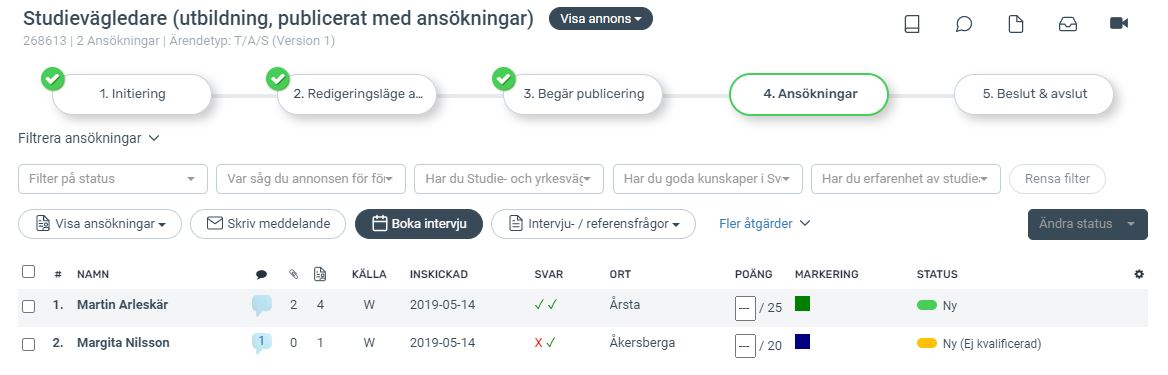
Kandidatlista
Här visas de kandidater som ansökt. Efter namnet visas eventuella kommentarer i systemet om kandidaten, antal bifogade filer, antal ärenden personen ansökt till på KTH, var personen ansökte från samt datum för ansökan.
Om ärendet har kvalificeringsfrågor visas de som svarat rätt som Ny i grön text, medan de som angivit att de inte möter ärendets skallkrav som Ny (ej kvalificerad) i orange text. Du kan se vilka frågor som besvarats och hur genom att hålla musen över kolumnen Svar.
Kandidatfilter
Rullgardinsmenyerna nedanför titeln är de frågor som ställts i ärendet. Du kan filtrera fram kandidater baserat på deras svar. Den första rullgardinen filtrerar kandidaterna på deras status, läs mer om status nedan.
Åtgärdsknappar
Markera en eller flera kandidater, de fyra knapparna kan därefter användas för att visa ansökningar, skicka meddelande till personerna, lägga in och kalla till intervjutillfällen samt skriva ut ärendeanpassade intervju-/referensfrågor. De två sista funktionerna beskrivs närmare på sidan Intervjubokning och intervjufrågor (KBR) .
Ikoner

Ärendelogg, här listas alla händelser kring ärendet
Kommentarer, används sällan
Filer, för att ladda upp extrafiler
Meddelanden, här kan du se inkorg och skickade meddelanden
Instruktionsvideor, filmer för de olika stegen i Varbi
Fler åtgärder
Under rullisten vid Fler åtgärder finns ett flertal funktioner, bland annat:
- Lägg till - Lägger till manuell ansökan
- Rapporter - Tar ut olika listor och varianter av ansökningar, ex ansökan utan bilagor
- Statistik - Visar allmän statistik inklusive grafer över ärendet
Alla funktioner visas inte om du saknar redigeringsrättigheter.
Poäng/markering
Om ni är flera som arbetar med urvalet måste ni komma överens om hur ni ska arbeta med poängsättning och markeringar. Poängkolumnen visar dels de poäng du givit en kandidat, dels genomsnittlig poängsumma kandidaten givits i ärendet av dig och dina kollegor. Ni kan även använda färgmarkeringar på kandidaterna.
Status
Du kan markera en kandidat och därefter ändra dess status. Status kan vara t.ex. Intressant, Kontaktad, Referenser tagna eller Återtagit ansökan. Genom att hålla statusar uppdaterade kan du hålla reda på var de olika kandidaterna är i processen, vilket är särskilt användbart om ni är flera som arbetar med ärendet. Vissa meddelanden som skickas till kandidater från Varbi uppdaterar automatiskt kandidatens status, ex kallelse till intervju, underrättelse om anställningsbeslut/avslag.
Ansökan - Kandidatbild
Genom att klicka på en kandidat visar du dennes ansökan. Först visas personlig information och svar på ärendefrågor. Därefter visas CV och personligt brev.
Fliken Kandidatkort visar alla ärenden personen ansökt till i Varbi på den skola/avdelning där du har behörighet. Din HR-ansvariga har behörighet att se samtliga ansökningar på KTH.
Fliken Händelser visar alla händelser för kandidaten, ex statusändringar och mottagna meddelanden, i samtliga ärenden du har behörighet att se.
